网上都没有见到过这种背景制作的方法,其实很简单。用强大Illustrator做漂亮的IT科技色彩背景!几个小步骤即可完成。

先放大看一看!

废话咱就少说开始干活!咱们先打开Illustrator软件。什么版本都无所谓。色彩选择RGB因为我是放电脑上看的!

选择矩形工具在画布里画一个矩形,执行渐变填充!

选择渐变,并点中渐变滑块!

这是制作背景你可以选择你喜欢或者需要的背景色制作!

我在这里背静渐变角度调成了-90度!基本OK!然后就CTRL+2快捷锁定背景!

然后就去掉前景色无,边框色可自己选择我这里选白色!用钢笔工具画两条曲线!这个很随意就OK了!以后还可以调整的!

绘两条曲线!如下图!

随意选择一条曲线!再选择混合工具,按ENTER键!

指定步数!我这里指定30。这个也可以随时修改的,按照你的距离可以确定这个步数!


把焦点移到另一条线显示+时点一下OK效果出来了!如果你发现太散可以再次ENTER调整步数!

有直接选择工具,调整节点,可以添家或者减少节点。

效果就出来了!拉动可以调整到你想要的效果!梦幻般的背景效果就出来了撒!试做一下你还会做得更漂亮的!
本教程2009年12月6日制作!mengdongli.com
这都是我的一点独门绝活,特意介绍出来!
请记住“一般人我不告诉他”!
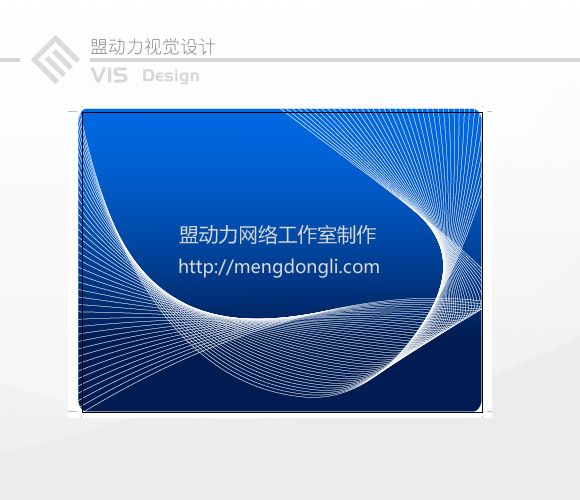 |
 注册 登录
注册 登录